Quelle est la meilleure façon de migrer un site WordPress ?
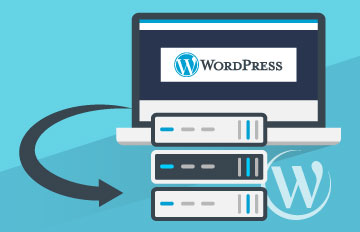
Il se peut que vous ayez besoin de migrer un site WordPress vers un autre hébergeur Web. Heureusement, la migration d’un site WordPress n’est pas aussi complexe qu’on peut le penser. Cependant, la procédure peut prendre quelques heures.
Grâce à cet article, vous allez apprendre à migrer un site WordPress. De plus, nous allons vous présenter quelques outils de migration que vous pouvez utiliser pour vous simplifier la vie.
Doit-on migrer un site WordPress manuellement au automatiquement ?
Bien que la migration d’un site WordPress soit simple, si vous désirez le faire manuellement, il vous faudra être à l’aise avec le protocole de transfert de fichiers par FTP.
En suivant la procédure que nous allons vous détailler ci-dessous, il vous sera simple de migrer votre site WordPress. Toutefois, il vous sera toujours possible d’utiliser un plugin de migration WordPress. Nous y viendrons dans la suite de cet article.
Il est a noté que certains hébergeurs Web, tel que hébergementWordpress.fr, proposent à leurs nouveaux clients, d’effectuer la migration gratuitement.
Comment migrer votre site WordPress manuellement ?
Bien que la procédure de migration manuelle soit relativement simple, il est préférable de suivre la procédure indiquée ci-dessous, étape par étape.
1. Choix de votre nouveau Prestataire et de votre formule Web
Avant de choisir un hébergeur, il est important de connaître les différentes formules proposées. Celles-ci inclus :
- Hébergement Mutualisé : Lorsqu’un serveur héberge de nombreux sites Web et que tous les sites utilisent les mêmes ressources.
- VPS : Il s’agit d’une partition virtuelle au sein d’un serveur dédié. Vous disposez de vos propres ressources
- Dédié : Vous disposez d’un serveur physique qui héberge uniquement votre site
Afin de choisir la formule adéquate pour votre site, il est nécessaire de bien évaluer vos besoins en matière de stockage, vitesse et sécurité pour ne citer qu’eux.
2. Sauvegarder les fichiers de votre site
Avant de débuter la migration de votre site WordPress, il est nécessaire d’effectuer une sauvegarde de tous vos fichiers. Pour cela, vous pouvez utiliser un outil FTP tel que FileZilla.
Après vous êtes connecté à votre espace FTP, rendez-vous à la racine de votre site WordPress. Sélectionnez tous les dossiers et fichiers relatifs à WordPress, cliquez droit sur la souris pour choisissez « Télécharger« .
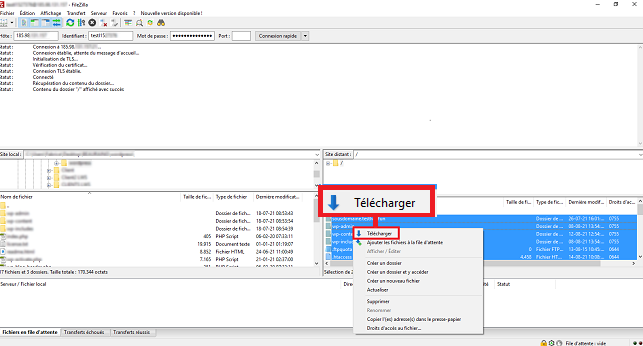
Cette action permettra de télécharger une copie de l’intégralité de vos fichiers et répertoires WordPress sur votre ordinateur. La procédure peut prendre quelques heures selon le nombre de fichiers à télécharger.
3. Sauvegarde de la base de données WordPress
Maintenant que vous disposez d’une sauvegarde de vos fichiers Web, il est nécessaire d’effectuer une sauvegarde de la base de données. En effet, cette dernière contient toutes les informations sur le contenu de votre site, les utilisateurs et bien d’autres choses.
Pour cela, il vous faudra accéder à votre interface PHPMyAdmin. La majorité des hébergeurs Web dispose d’un accès PHPMyAdmin, vous permettant de vous connecter à la base de données.
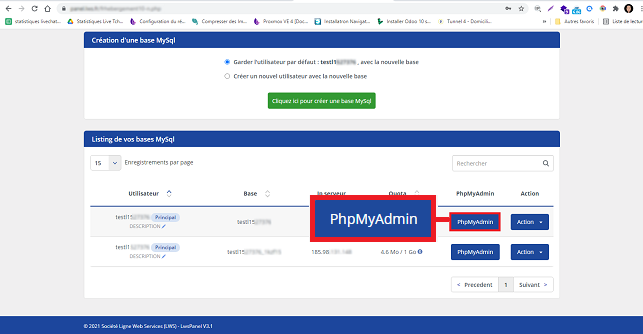
Une fois connecté à votre interface PHPMyAdmin, choisissez la base de données de votre site dans la liste de gauche.
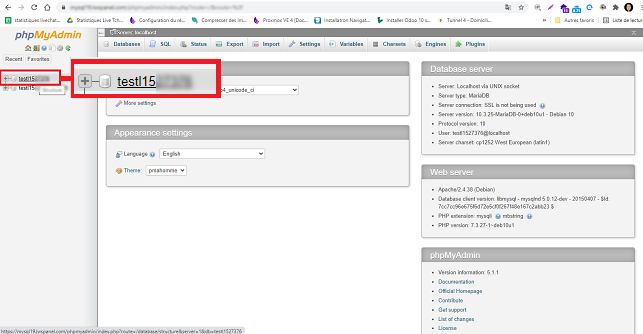
Accédez à l’onglet « Exporter » se trouvant en haut de page.
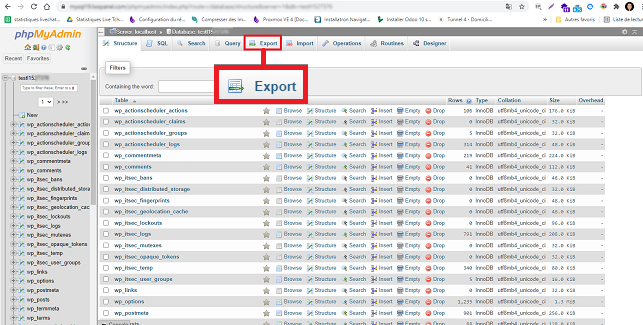
Cliquez enfin sur le bouton « Go » afin de débuter l’exportation de votre base de données.
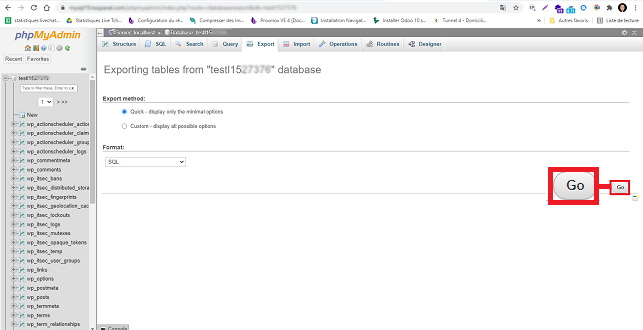
5. Créer une nouvelle base de données afin d’importer le contenu de votre ancienne base
Cette nouvelle étape consiste a créer une nouvelle base de données vers l’hébergeur vers lequel vous désirez déplacer votre site Web. En second lieu, il faudra importer le fichier relatif à votre ancienne base de données.
Les étapes sont les suivantes :
- Accéder à la section « MySQL et PHPMyAdmin« .
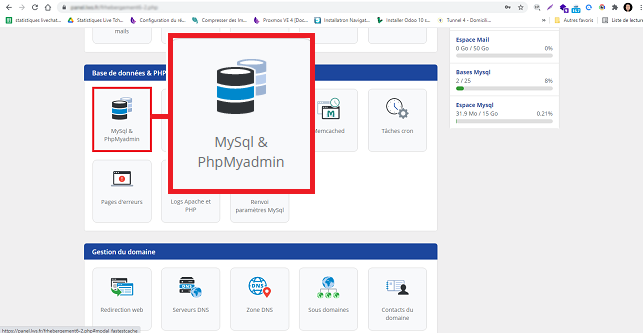
- Créez une nouvelle base de données en cliquant sur le bouton « Cliquez ici pour créer une base de données« .
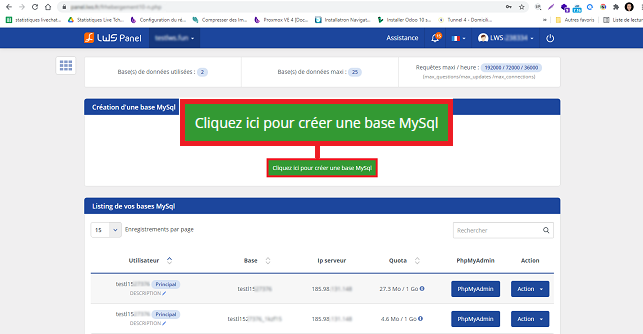
- Accédez à la nouvelle base de données par le biais de l’interface PHPMyAdmin.
- Accédez à l’onglet « Importer » de la nouvelle base de données et télécharger le fichier .SQL
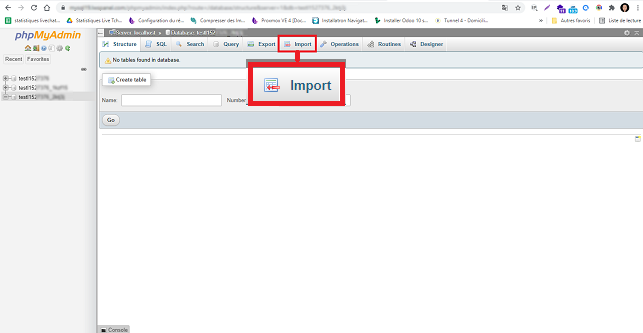
6. Télécharger les fichiers de votre site sur le nouvel espace FTP
Pour ce faire, vous devez vous connecter à votre nouvel espace FTP. Accédez ensuite au dossier racine.
Sélectionnez tous les dossiers et cliquez sur le bouton « Envoyer« .
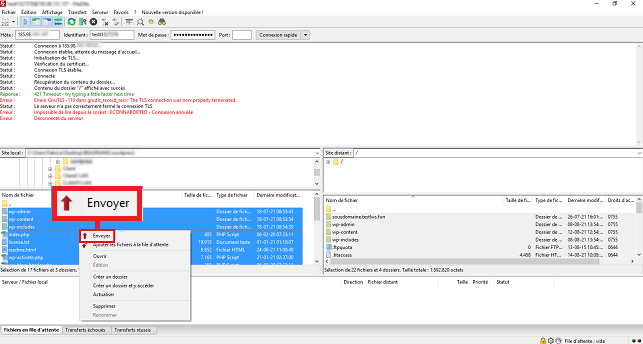
7. Modification du fichier wp-config.php
Une fois les fichiers sur le nouveau serveur, accédez au fichier wp-config.php se trouvant à la racine de votre site afin de le modifier.
Pour cela, recherchez le fichier, cliquez droit sur ce dernier puis sur « Afficher/Editer« .
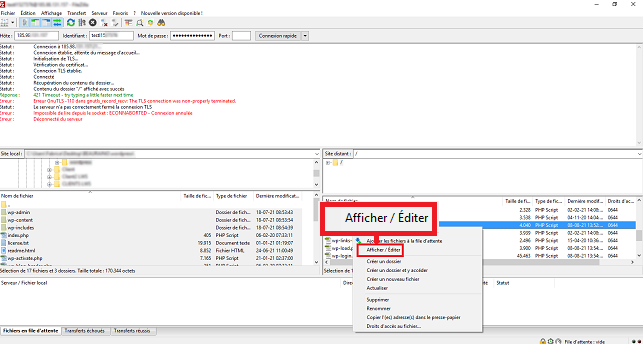
Cette action permettra d’ouvrir le fichier a l’aide de votre éditeur local afin d’y apporter les modifications nécessaires.
En effet, il vous faudra modifier les lignes suivantes :
define ('DB_NAME, 'db_name');
define ('DB_USER, 'db_user');
define ('DB_PASSWORD, 'db_pass');
Les trois lignes ci-dessus inclus les valeurs concernant votre ancien prestataire. Remplacez les variables en minuscule par les informations relatives à votre nouvelle base de données.
Une fois ces modifications apportées, enregistrez ces dernières et fermez à nouveau le fichier.
8. Modification des DNS
Assurez-vous en dernier lieu que les serveurs DNS de votre nom de domaine redirigent bien vers votre nouveau prestataire. En effet, si vous avez changé de prestataires pour nos services, assure-vous que votre domaine pointe bien vers votre formule Web.
Pour cela, connectez-vous à votre espace client, cliquez sur « Gérer » se trouvant derrière le nom de domaine concerné puis sur « Serveurs DNS » se trouvant dans la rubrique « Gestion du domaine« .
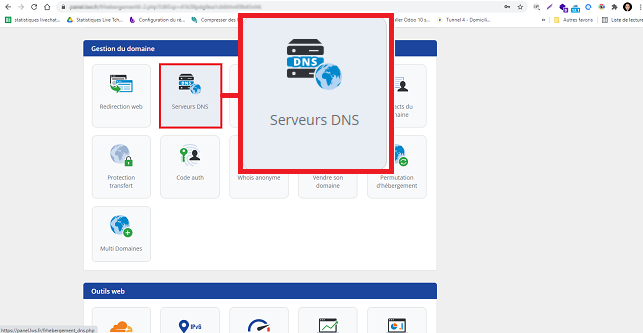
Choisissez « Nos serveurs » et validez votre demande.
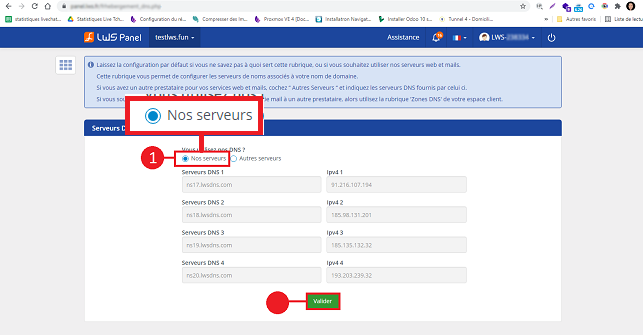
Comment migrer votre site WordPress à l’aide d’un plugin ?
La migration d’un site WordPress peut paraître difficile. En effet, si vous avez travaillé plusieurs mois sur votre site, la peur de tout perdre peut être omniprésente.
Cependant, grâce à l’utilisation d’un plugin, il peut être possible de migrer votre site WordPress sans trop de risque. De plus, certains plugins offrent la possibilité de migrer qu’une partie de votre site.
Duplicator
Si vous êtes à la recherche d’un plugin permettant d’automatiser l’ensemble de la procédure, Duplicator est un très bon plugin. En effet, compatible avec n’importe quel site WordPress, il s’occupera de copier à la fois vos fichiers et votre base de données.
WP Migrate DB
WP Migrate DB permet d’exporter la base de données de données rattaché à votre site Web. Cependant, l’importation devra être faite manuellement.
All-in-One WP Migration
All-in-One WP Migration est l’un des plugins les plus complet. IL vous permet de créer des copies de votre site en quelques minutes afin de l’importer sur une autre installation WordPress.
Conclusion
Vous êtes désormais en mesure de migrer votre site WordPress. Vous avez la possibilité d’effectuer la migration manuellement ou de manière automatique, en utilisant un plugin prévu à cet effet.












